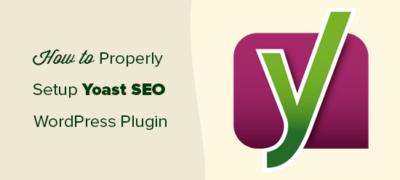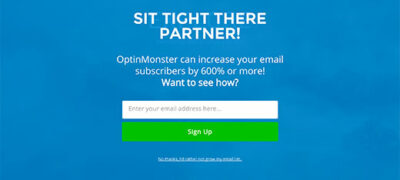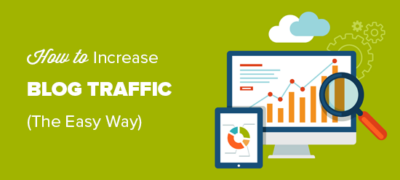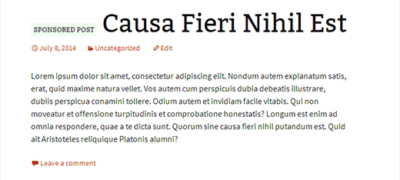Yoast SEO是市场上最好的WordPress SEO插…
您是否正在寻找WordPress排版插件来改善设计?排版在网页设计中起着重要作用。它提高了可读性以及用户在您的网站上花费的时间。在本文中,我们将向您展示一些最佳的WordPress排版插件,以改善您的设计。
为什么排版对您的WordPress网站很重要?
排版在设计中起着重要作用。漂亮的字体可创造更好的用户体验,增加用户参与度,并增加用户在您的网站上花费的时间。
许多高级WordPress主题已经可以访问Google字体,并允许您调整字体以适应您的需求。
高级用户可以学习如何在WordPress中添加外部字体。他们可以在WordPress主题中使用Google字体。
但是,大多数用户是初学者,不知道如何编辑主题文件。幸运的是,有很多WordPress插件可以帮助您在无需编写任何代码的情况下改善网站的排版。
话虽如此,让我们看一些可以在您的网站上尝试的最佳WordPress排版插件。
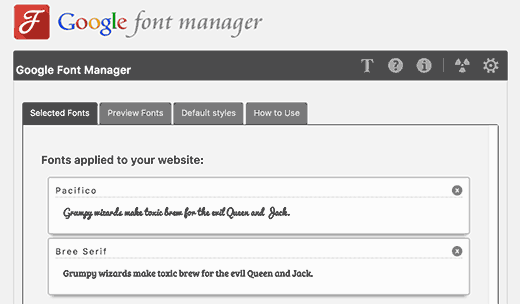
1.简单的Google字体
简易的Google字体可让您轻松地在WordPress网站上使用Google字体。它还允许您通过在主题定制器中添加“版式”选项卡来控制WordPress网站上的版式。
使用“排版”选项卡,您可以在查看更改的实时预览时更改字体。您可以选择字体大小,颜色,填充,边框等。
对于高级排版,可以使用CSS选择器。只需使用Inspect工具来查找您要定位的CSS类。
2. Google字体管理器
Google字体管理器是另一个插件,可将Google字体库的功能引入您的WordPress网站。您将需要免费的Google Fonts API密钥,并且会找到在插件设置中创建一个的简单说明。
Google字体管理器允许您从Google字体中选择,浏览和预览字体,然后将要使用的字体添加到库中。然后,您可以在帖子编辑器和主题中使用这些字体。
3. WordPress的Typekit字体
TypeKit是网络上最大的字体库之一。这是一项基于订阅的服务,具有有限的免费使用量。它们具有一些您可以添加到您的网站的最漂亮的字体。
用于WordPress插件的TypeKit可以帮助您将网站连接到TypeKit,添加代码以加载字体,甚至允许您添加自定义CSS。
有关逐步说明,请参阅我们的指南,了解如何使用TypeKit在WordPress中添加很棒的排版。
4.简单的盖帽
这个简单的插件将博客文章中的第一个字母转换为首字下沉。您可以将其设置为针对所有帖子自动执行,也可以使用[dropcap]A[/dropcap]简码。
有关更多信息,请参阅有关如何在WordPress帖子中添加首字下沉的指南。
5. wp排版
默认情况下,WordPress会过滤您的帖子和页面中的文本,以确保安全和格式化。wp-Typography改进了这些过滤器以获得更好的排版。
需要时,它可以自动使用连字符。它还可以对报价,日蚀,破折号,商标和版权符号等进行智能处理。所有这些增强功能可改善用户的阅读体验。
6.简单的拉引号
您是否看到流行的新闻网站如何使用大引用来突出文章的醒目内容?这些称为拉引号,它们在改善用户阅读您网站上较长文章的方式方面非常有效。
简单的Pull Quotes插件可让您轻松将漂亮的Pull Quotes添加到您的WordPress帖子中。您可以使用可视化编辑器中的按钮,也可以使用简码在文章中手动创建拉引号。
您还可以创建易于共享的拉引号。请参阅我们的指南,了解如何在WordPress帖子中的“ Tweet”框中添加单击。
7. TinyMCE高级
如果您一直在使用WordPress可视化编辑器,那么您可能已经注意到它缺少高级的编辑功能,例如更改字体大小,背景颜色,表格等。
这是TinyMCE Advanced出现的地方。
它使用更多格式按钮扩展了默认WordPress编辑器。您可以选择要在视觉编辑器中添加或删除的按钮。
8. Zeno字体大小调整器
访问您网站的用户可以使用其浏览器调整字体大小。但是,将字体大小调整器添加到您的网站后,用户可以根据自己的喜好来增大或减小字体大小。
Zeno Font Resizer使您可以轻松地在侧边栏中添加字体调整器小部件。该小部件使用jQuery,这意味着用户无需重新加载页面即可调整字体大小。
9.页面标题拆分器
页面标题拆分器使您可以轻松地将较长的帖子标题拆分为新的行。这使您可以使用更长的帖子标题,同时确保它们仍然可读。
请参阅我们的逐步指南,了解如何在WordPress中拆分帖子或页面标题。
10.次要标题
与“帖子标题拆分器”相似,“辅助标题”允许您为您的帖子,页面或自定义帖子类型标题添加字幕。
11.辅助功能小部件
可访问性小部件添加了字体调整大小的小部件,对于有视觉障碍的用户来说更易于访问。
小部件最多允许四个调整大小选项。默认选项是90%,100%,110%和120%。您可以在此处增加或减少字体大小。
12.尾注
尾注为您在WordPress帖子中添加脚注提供了一种更简便的方法。您可以默认使脚注折叠,并在用户单击时将其扩展。
13. Greg的主题注释编号
Greg的Threaded Comment Numbering插件可让您在WordPress注释旁边添加数字。它还能够处理线程注释。
该插件带有自己的样式表。您还可以添加自己的自定义样式来控制插件如何显示数字。
有关详细说明,请参阅有关如何在WordPress注释布局中添加数字的指南。
14.彩色文本小部件
厌倦了相同的旧无聊文本小部件?彩色文本小部件允许您添加彩色文本小部件。这使您可以弹出文本窗口小部件。
您可以从小部件的设置中选择背景颜色,文本和标题颜色。有关详细说明,请参阅有关如何在WordPress中添加彩色文本小部件的指南。
15.文字悬停
文本悬停插件可让您轻松地将工具提示添加到所需的任何文本。您可以使用简单的格式在插件设置中创建自己的短语,首字母缩写词和标题列表。
您还可以为评论启用文本悬停,甚至使它们区分大小写。
16.写作
WordPress附带了一种分散注意力的免费写作模式,该模式在WordPress 4.1中引入。在此版本之前,WordPress具有真正的全屏分散注意力的免费写作模式,称为“ Just Writing”。
该插件仅用WordPress 4.1之前使用的全屏编辑器替换了当前的WordPress分散注意力免费写作模式。它还允许您选择要在全屏书写模式下保留的按钮和选项。